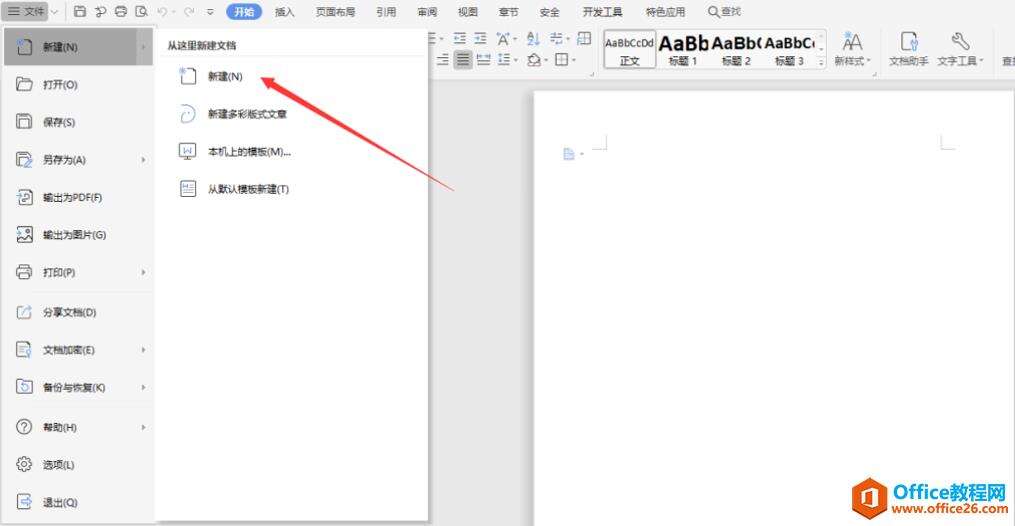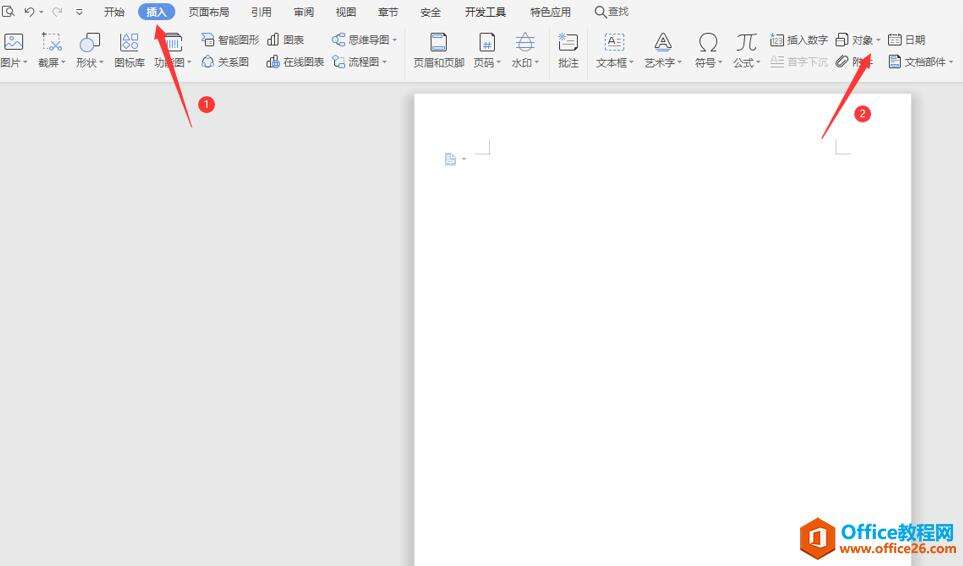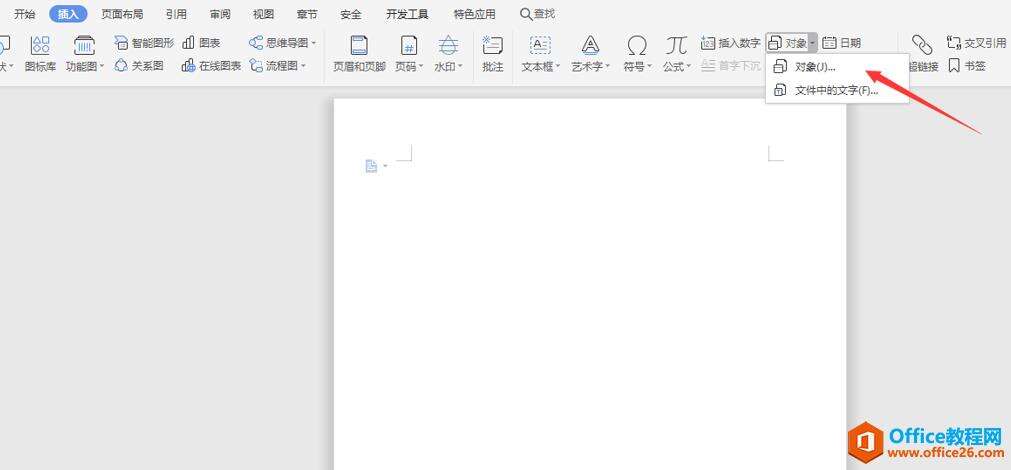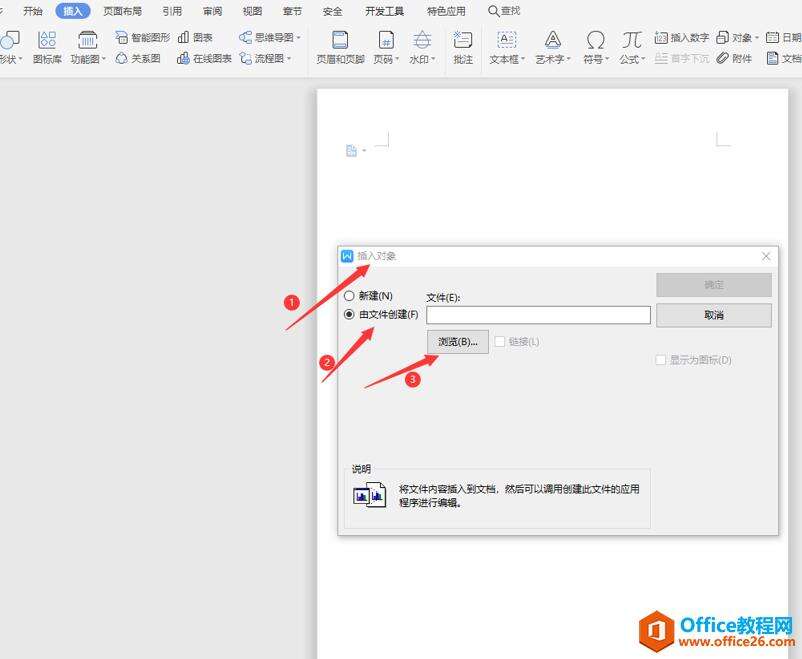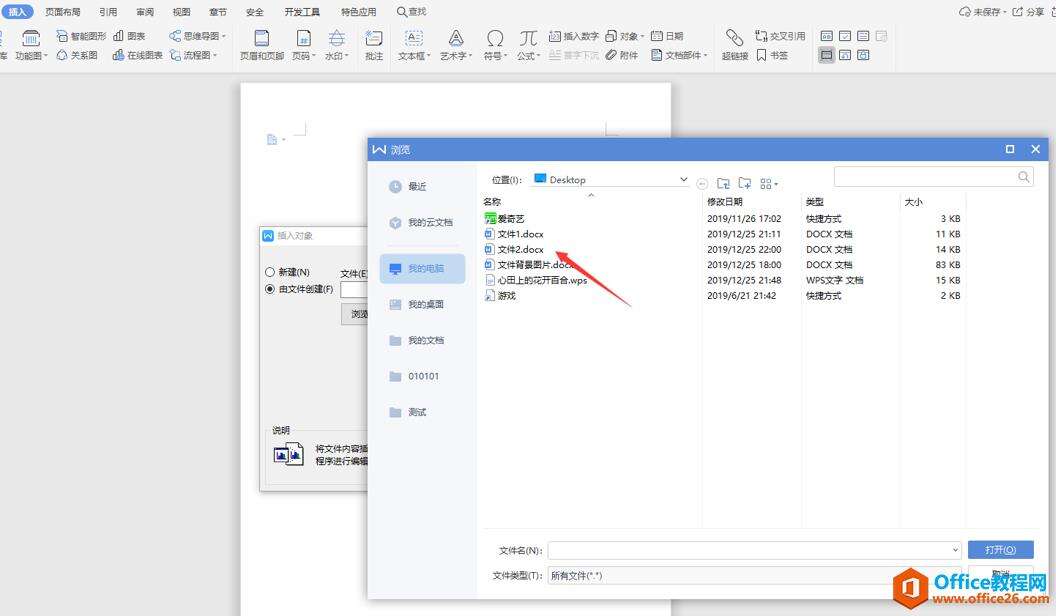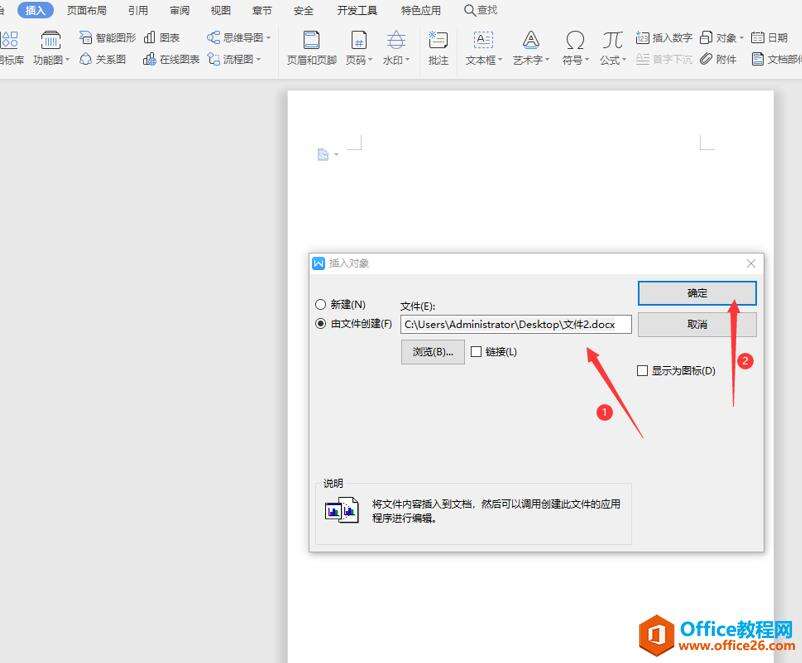如何在Word中嵌入Word文档
办公教程导读
收集整理了【如何在Word中嵌入Word文档】办公软件教程,小编现在分享给大家,供广大互联网技能从业者学习和参考。文章包含372字,纯文字阅读大概需要1分钟。
办公教程内容图文
第二步:在新建的文档中,我们点击菜单栏里的“插入”,然后找到“对象”:
第三步:在旁边找到并点击倒黑三角形,然后在下拉列表中选择“对象”。打开“插入对象”对话框:
第四步:在“插入对象”对话框中找到“由文件创建”,并在右边点击“浏览”:
第五步:在随后打开的浏览对话框中找到想要插入的Word文档,并点击打开:
第六步:回到“插入对象”对话框,点击“确定”:
第七步:经过上述设置,插入Word文档设置完毕:
总结一下,其实大家看过上面步骤后,应该都明白该如何去做了。如何在Word中嵌入Word文档在日常办公中也是相当实用的,大家要记得哦。
办公教程总结
以上是为您收集整理的【如何在Word中嵌入Word文档】办公软件教程的全部内容,希望文章能够帮你了解办公软件教程如何在Word中嵌入Word文档。
如果觉得办公软件教程内容还不错,欢迎将网站推荐给好友。